Jutustaja loomuliku hääle funktsioon on saadaval Windows 11 versioonis 22H2 ja uuemates versioonides. Lisateavet Windows 11 versiooni 22H2 uute funktsioonide ja värskenduste hankimise kohta leiate teemast Mis on uut viimatistes Windowsi värskendustes?. Kas te pole kindel, milline Windows versioon teil on? Vt : Windowsi versiooni otsimine.
Kas jutustaja loomulike häälte häälestamise katsel kuvatakse järgmine tõrketeade: "Kontrollige oma Interneti-ühendust ja proovige uuesti." või "Midagi läks valesti ja me ei saa praegu uut loomulikku häält installida. Proovige hiljem uuesti."
See võib tähendada, et Microsoft Store rakendusekataloogile pole häälestamise ajal juurdepääsu pilveteenuses. Selle tõrketeate kuvamisel järgige neid juhiseid.
-
Ühenduvuse kontrollimine:
-
Veenduge, et teil oleks Interneti-ühendus seadmes, kus see tõrge kuvatakse.
-
Kui Interneti-ühendus pole probleem, kontrollige, kas teil on juurdepääs Microsoft Store rakendusele ja kas saate rakendusi alla laadida.
-
-
Kui saate rakendusi alla laadida Microsoft Store rakenduse kaudu, saatke tagasisidet rakenduse Tagasisidekeskus kaudu, et saaksime probleemi uurida.
Märkus.: Kui te ei saa rakendusi Microsoft Store rakenduse kaudu alla laadida ja ettevõttekeskkonnas töötada, on võimalik, et teie võrguadministraator on keelanud juurdepääsu Microsoft Store rakendusele.
-
Poe paketi installimiseks tehke ühte järgmistest.
-
Kui olete IT-administraatori toega ettevõte, pöörduge oma IT-administraatori poole ja paluge tal alla laadida ja juurutada oma seadmes sobiv Poe pakett.
-
Laadige sobiv poepakett alla ja installige see ise ning järgige siis teemas Poe paketi installimine toodud juhiseid.
-
Poepaketid
|
Keel |
Süsteemi tüüp |
Poepakett |
|---|---|---|
|
inglise (Ameerika Ühendriigid) |
AMD x64 |
Poe paketi installimine
-
Laadige ülalolevast tabelist alla poepakett, mis vastab teie keelenõuetele.
-
Süsteemitüübi määramiseks avage Menüü Start > Kõik rakendused > Sätted > Süsteem > Teave. Teie süsteemitüüp on ära toodud jaotise Seadme määratlus jaotises Süsteemi tüüp.
-
-
Topeltklõpsake kaustas Allalaaditavad failid CAB-faili selle avamiseks.
-
Topeltklõpsake CAB-failis olevat ZIP-faili ja seejärel valige, kuhu fail ekstraktitakse.
-
Liikuge kausta, kuhu faili ekstraktite, ja topeltklõpsake tihendatud kausta.
-
Ekstraktitud kaustas on saadaval kataloogid, mis on nimetatud nendes olevate häälte järgi.
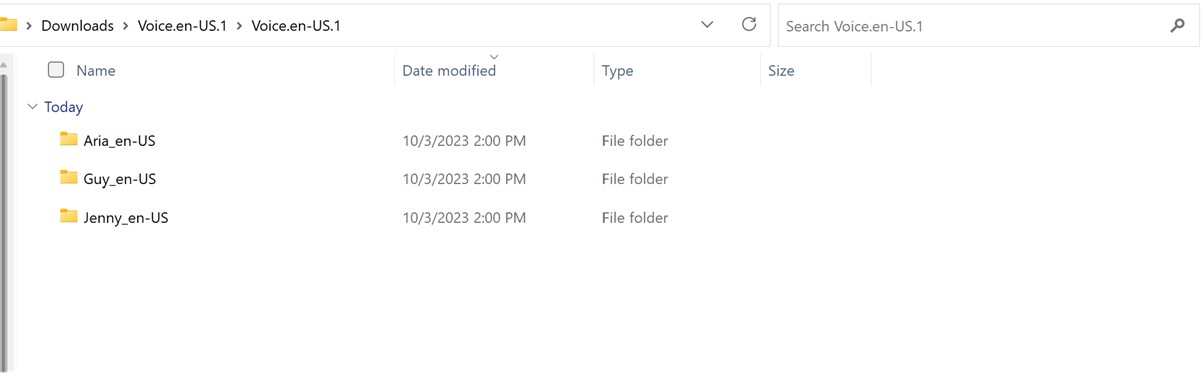
-
Topeltklõpsake nõutavat häälte kausta.
-
Installeri käivitamiseks topeltklõpsake faili MSIX.
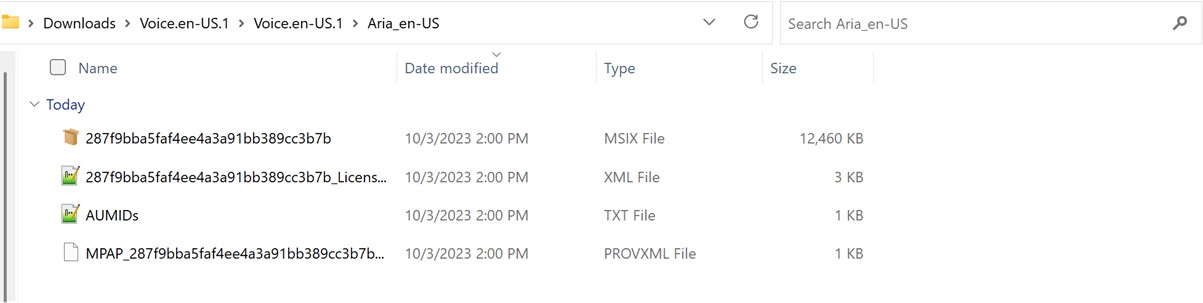
Märkus.: Kui nüüd kuvatakse tõrketeade "Sellist liidest ei toetata" või Windows palub teil MSIX-faili avamiseks valida rakenduse, puudub paketi installimiseks vajalik rakendus. Probleemi lahendamiseks ekstraktige ZIP-fail kausta, liikuge Windows PowerShelli rakenduse abil lahtipakkimata kausta ja käivitage cmdlet-käsk Add-AppxPackage, kus MSIX-faili nimi peab ühtima kaustas olevaga. Näide: Add-AppPackage -path 287f9bba5faf4ee4a3a91bb389cc3b7b.msix.
-
Installimise käivitamiseks valige installeriaknas Installi .
-
Kui installimine on lõpule jõudnud, valige Sule.
Nüüd olete valmis seda funktsiooni kasutama (Jutustaja).
Märkus.: Kui installimine ei õnnestunud või funktsioon ei tööta pärast installimist, saatke Tagasisidekeskus rakenduse kaudu tagasisidet, et saaksime probleemi uurida.
Järgmine: Lisa H: Lahendatud probleemide ja vigade loend
Tagasi sisukorda










